解决电脑IP地址错误734的有效方法(探索错误734的原因及解决方案)
168
2025 / 09 / 16
在使用台式电脑时,我们可能会遇到IP地址错误的问题,这可能会导致网络连接不稳定或无法连接到互联网。本文将为您介绍如何简单设置台式电脑IP地址错误的解决方法,帮助您迅速恢复网络连接。
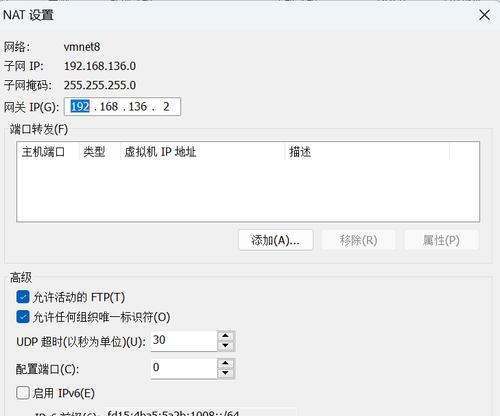
1.检查网络设备连接状态
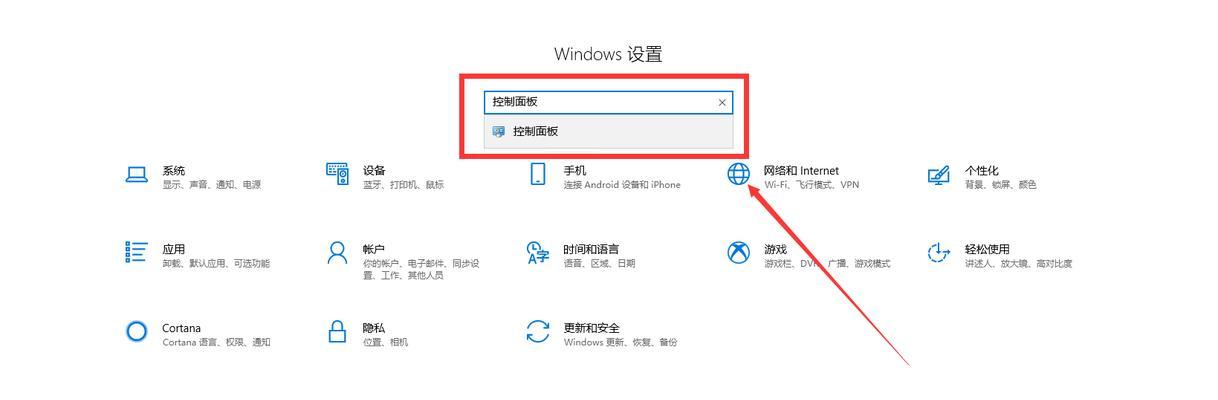
在解决IP地址错误问题之前,首先应该检查网络设备的连接状态,包括路由器、调制解调器和电缆。确保这些设备都正常连接并工作正常。
2.确定IP地址是否正确
打开控制面板,找到网络和Internet选项,然后点击网络和共享中心。在左侧菜单中选择“更改适配器设置”,找到您当前正在使用的网络连接。右击该连接,选择“属性”,在弹出窗口中找到“Internet协议版本4(TCP/IPv4)”,并确保其中的IP地址是正确的。
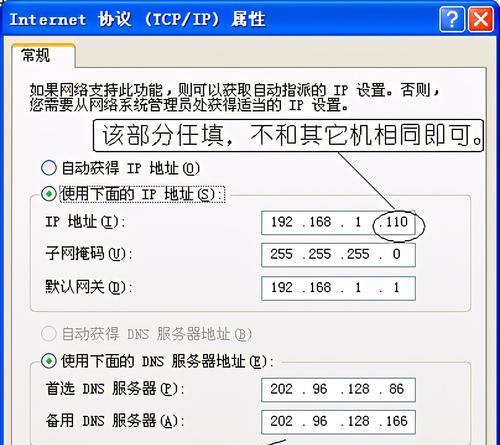
3.重置网络适配器
如果发现IP地址错误仍然存在,可以尝试重置网络适配器来解决问题。打开命令提示符,输入“ipconfig/release”并按下回车键,然后输入“ipconfig/renew”并再次按下回车键。这将重置网络适配器并尝试重新获取正确的IP地址。
4.检查DHCP服务器设置
DHCP服务器负责为您的电脑分配IP地址,如果其设置出现问题,可能导致IP地址错误。打开控制面板,找到网络和Internet选项,点击网络和共享中心。在左侧菜单中选择“更改适配器设置”,右击当前使用的网络连接,选择“属性”。在弹出窗口中找到“Internet协议版本4(TCP/IPv4)”,点击“属性”,确保“自动获取IP地址”选项被勾选。
5.检查防火墙设置
防火墙设置也可能导致IP地址错误。打开控制面板,找到系统和安全选项,点击WindowsDefender防火墙。在左侧菜单中选择“高级设置”,确保防火墙未阻止IP地址的正常获取。
6.重新启动网络设备
如果上述方法都未能解决IP地址错误问题,可以尝试重新启动网络设备。依次关闭路由器、调制解调器和电脑,等待几分钟后再打开它们。这将刷新网络连接并可能解决IP地址错误问题。
7.更新网络驱动程序
过时的或损坏的网络驱动程序可能导致IP地址错误。打开设备管理器,展开“网络适配器”选项,找到您当前使用的网络适配器,右击并选择“更新驱动程序”。跟随提示进行更新,以确保驱动程序为最新版本。
8.使用静态IP地址
如果以上方法仍无法解决IP地址错误问题,您可以尝试手动设置静态IP地址。打开控制面板,找到网络和Internet选项,点击网络和共享中心。在左侧菜单中选择“更改适配器设置”,找到当前使用的网络连接,右击并选择“属性”。在弹出窗口中找到“Internet协议版本4(TCP/IPv4)”,点击“属性”,选择“使用下面的IP地址”,并填入正确的IP地址、子网掩码和网关信息。
9.检查网络线路连接
有时,IP地址错误问题可能是由于网络线路连接不良引起的。检查您的网络线路连接,确保所有连接牢固且无损坏。
10.更新操作系统
某些操作系统可能存在已知的网络问题,可能会导致IP地址错误。确保您的操作系统为最新版本,并及时安装所有可用的更新程序。
11.重置网络设置
在某些情况下,重置网络设置可以帮助解决IP地址错误问题。打开命令提示符,输入“netshintipreset”并按下回车键,然后重新启动电脑。这将重置网络设置并可能恢复正常的IP地址。
12.检查网络供应商设置
有些网络供应商可能会限制IP地址分配或设置特殊的网络配置,导致IP地址错误。联系您的网络供应商,咨询他们关于IP地址错误的设置和解决方案。
13.运行网络故障排除工具
操作系统通常提供了内置的网络故障排除工具,可以帮助您识别和解决IP地址错误问题。运行这些故障排除工具,跟随提示进行修复。
14.使用其他设备测试
如果您拥有其他设备,如笔记本电脑或智能手机,可以尝试连接同一网络并检查其IP地址设置是否正确。如果其他设备的IP地址正常,那么问题很可能出现在台式电脑上。
15.寻求专业帮助
如果您尝试了以上方法仍无法解决IP地址错误问题,建议寻求专业的计算机技术支持。专业技术人员可以更深入地诊断和解决IP地址错误问题,并提供针对您特定情况的解决方案。
IP地址错误可能会导致台式电脑无法正常连接到互联网,通过检查网络设备连接状态、确定IP地址是否正确、重置网络适配器等简单步骤,我们可以解决IP地址错误问题。如果以上方法无效,可以尝试使用静态IP地址、更新网络驱动程序或重置网络设置。如果问题仍然存在,建议寻求专业技术支持。通过这些方法,您将能够轻松解决台式电脑IP地址错误问题,并恢复网络连接。
